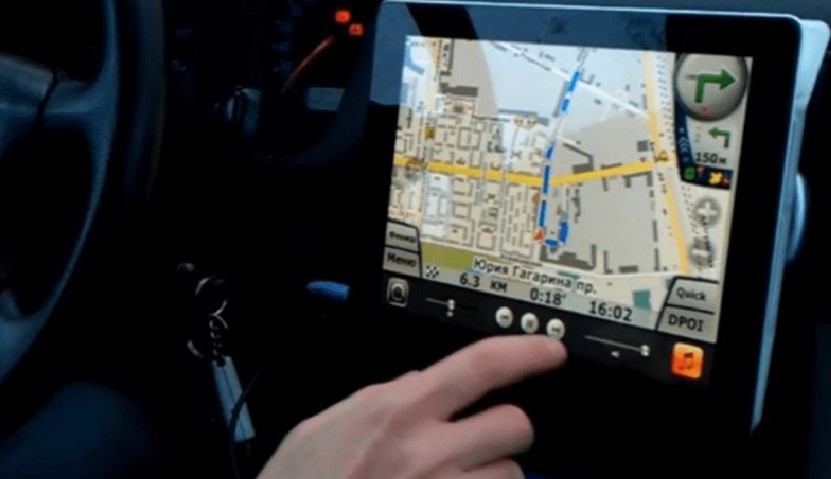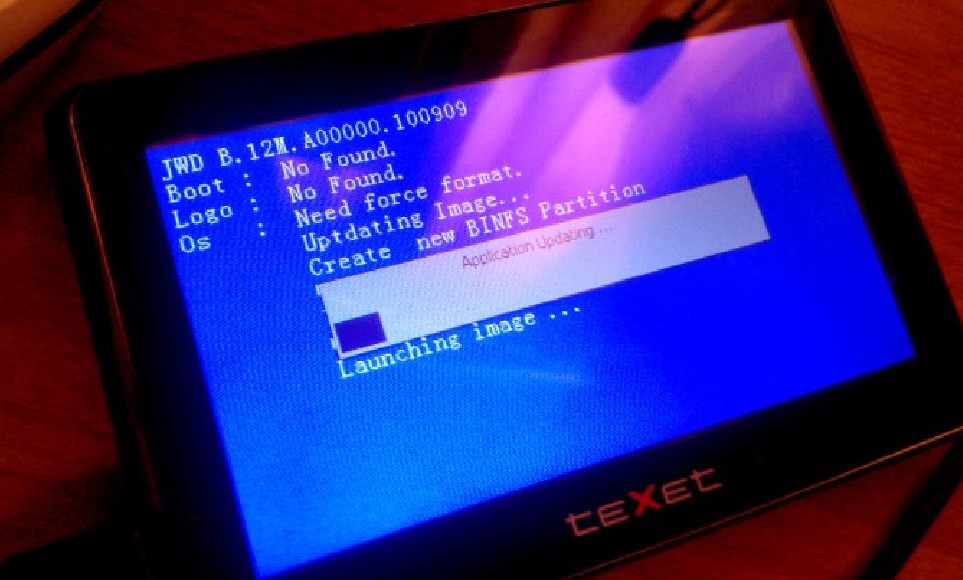Этот раздел содержит инструкции по эксплуатации GPS навигаторов от разных производителей. Выберите нужное Вам устройство и бесплатно скачайте любое руководство.
Еще не так давно GPS и ГЛОНАСС использовались только узкопрофильными специалистами для специальных задач. Сейчас же это не такая большая роскошь и поэтому каждый водитель может позволить себе установить в автомобиль GPS навигатор. Определение местоположения, выбор оптимального маршрута, предупреждение о дорожных правилах — это далеко не полный перечень доступных функций современных навигаторов. Чтобы в полной мере воспользоваться возможностями и продлить срок службы необходимо всегда иметь под рукой документацию по использованию устройства.
В этой рубрике Вы найдете инструкции по эксплуатации и установке GPS навигаторов различных производителей. Для Вашего удобства все устройства распределены по брендам. Каждый мануал от любого производителя доступен для просмотра в браузере или для бесплатного скачивания.
Инструкции по производителям
Благодарим Вас за выбор GPS навигатора нашей компани!
- Новые изменеия в данной продукции не будут оповещаться, просим свои извинения!
- Тщательно прочитайте данную инструкцию по эксплуатации перед пользованием и чтобы избежать нежданного повряждения, просим применять лишь оригинальные арматуры. Неправильное испотзование данной продукции или соединение с несовместной арматурой может вредить вашей безопасности, а также может привезти к аннулированию гарантийного ремонта. В таких случаях наша компания не несет ответственность.
- По мере строительства дорог, может быть, электрокарты в навигаторе не полностью соответствуют с практическим указанием транспорта, в таких случаях Вам необходимо соблюдать практическое указание и правила движения. В ходе движения просим соблюдать осторожность при просмотре навигатора и во время операции, неосторожность во время езды может вызвать серьезную аварию, в таких случаях наша компания не несет любую ответственность.
- Изображения в настоящей инструкции только для справки.
Краткая информация о продукции
1.1 О продукции
Данный GPS навигатор обладает рядом функций. Главная функция — навигация, кроме того, он поддерживает видео- воспроизведение, аудио- воспроизведение, FM запуск, Bluetooth, видео-ввод, просмотр изображений и т.д.
Выбирая MediaTek MT3351 CPU как главный процессор: высокя характеристика, низкие расходы мощности, высокая степень интеграции;
Дружественный интерфейс: простой, удобный;
Управление питанием: технические усовершенствования обеспечивают высокую устойчивость данной продукции и продолжительность выполнения работ;
Передача данных: связь с компьютером с помощью USB;
Высококачественная приемка сигналов: точное ориентирование представляет вам удовлетворенную услугу навигации;
Развлечение: MP3/MP4 помогает вам избавиться от усталости.
1.2 Упаковка
В упаковочном ящике GPS имеется:
- Навигатор;
- Адаптер питания;
- Автомобильный адаптер питания;
- MINI USB кабель;
- Наушники;
- Инструкция по эксплуатации;
- Защитный футляр (можно выбрать);
- Автомобильный кронштейн;
Если обнаружите любой вопрос, связывайтесь с агентом по сбыту или продавцом.
Настоящая инструкция по эксплуатации применяется только для данного GPS навигатора.
Глава I. Особенность и характеристики
2.1 Главные особенности
- Платформа системы Microsoft Windows CE 5.0;
- 4.3, 5.0 дюймовый TFT экран высокой четкости, с разрешением 480*272 пикселей;
- Внешние стерео-наушники высокой точности, внутренний спикер, регулируемая громкость звука;
- Операция кнопок + сенсорного экрана;
- Внутрення антенна GPS;
- Софтвер навигации, поддерживающий непосредственного воспроизведения с карты памяти;
- Видеоплейер поддерживает форматы: ASF, AVI, WMV, 3GP, MP4, FLV;
- Софтвер изображения поддерживает: BMP, JPG, PNG;
- Браузер поддерживает: TXT;
- MINI USB интерфейс;
- Встроенная литиевая батарея. зарядить путем внешнего питания DC 5V, соединяется с зажигалкой через автомобильный адаптер.
2.2 Характеристики
| ЦП | MediaTek MT3351 |
| ОЗУ | 128 Mbytes |
| Флэш | 128 Mbytes |
| ЖК-дисплей | 4.3, 5.0, дюймовый TFT экран, с разрешением: 480RGB(H)*272(V) |
| Сенсорный экран | Износостойкий сенсорный экран высокой точности |
| USB | Интерфейс USB Client 2.0, MINI USB |
| Карта памяти | Слот для карт памяти, максимальный объем 64GB |
| Аудио |
встроенный динамик, встроенный микрофон высокой точности, стерео-наушники высокой точности |
| GPS |
Холодный старт: <42 сек |
| Батарея | Встроенная литиевая батарея 1100-1700мА |
| Интерфейс зарядка | Интерфейс питания постоянного тока 5V |
| Адаптер питания | 220-230V, 5V/1.5 А |
| Автомобильный зарядник | DC9-24 V—5 V/1.5 A |
| LED лампа | Для зарядки батареи вставьте шнур адаптера питания в гнездо питания (красный цвет LED- лампа светит, синий цвет LED- лампа гаснет.) При завершении заряда батареи (красный цвет LED- лампа гасснет, синий цвет LED- лампа светит.) |
| Платформа системы | Microsoft Windows CE 6.0 |
| Софтвер навигации | Карта памяти |
| Софтвер видео-воспроизведения | Поддерживаемые форма файлов: ASF, AVI, WMV, 3GP, MP4, FLV; |
| Софтвер аудио-воспроизведения | Поддержаивает форматы MP3 и WMA |
| Софтвер просмотра изображений | Электро-альбом, поддерживает форматы JPG, GIF, BMP, PNG |
| Программа для чтения электронных книг | Поддерживает формат TXT |
| Настройка системы | настройка подсветки, настройка громкости звука, настройка языков, FM запуск, настройка времени, градуирование сенсорного экрана, информация о системе, заводская настройка |
| Диапазон температуры |
температура во время работы: 0-60 градусов, температура хранения: -20-60 градусов |
| Диапазон рабочей влажности | 45%-80% |
| Диапазон влажности хранения | 30%-90% |
| Атмосферное давление |
86KPa-106KPa |
В данной граве мы ознакомимся с компонетами внешнего вида GPS навигатора и основным применением.
Глава II. Инструктаж
3.1 Электроснабжение, заряд навигатора
Если Вы применяете данный GPS навигатор в первый раз, сначала необходимо полностью зарядить батарею адаптером питания.
3.1.1 Электроснабжение
Данный навигаторимеет 3 способа электроснабжения: батарея, адаптер питания, USB.
В случае неподключения навигатора GPS к адаптеру питания, GPS навигатор применяет литиевую батарею как питание. Знак в верхнем левом углу главного интерфейса системы показывает остаточное количество электроэнергии.
Когда GPS навигатор соединяется с адаптером питания, внешнее питание выполняет электроснабжение для GPS навигатора и одновременно заряжает батарею.
Когда GPS навигатор соединяется с USB, заряд осуществляется только в выключенном состоянии. Во включенном состоянии навигатор не заряжает батарею.
Внимание!
Данный навигатор применяет встроенную литиевую батарею, незаменяемую. Обычно (если яркость подсветки низкая), практическое время электроснабжения батареи зависит от модели GPS навигатора. Некоторые функции (аудио, видео, подсветка высокой яркости) требуют большого количества электроэнергии. Таким образом, это может заметно уменьшать время электроснабжения.
Замечание.
Данный навигатор применяет встроенную литиевую батарею. Чтобы избежать пожара или ожога, нельзя демонтировать, ударять и бросать батарею в огонь или в воду.
3.1.2 Заряд адаптером питания
Когда первый раз применяют данный GPS навигатор, необходимо зарядить данный прибор адаптером питания:
- соединить сторону DC адаптера питания с втулкой питания GPS навигатора (т.е. интерфейс USB);
- другая сторона соединяется с розеткой питания, заряжается одновременно с электропитанием.
Внимание!
Заряд — горит красный индикатор. В ходе заряда нельзя выдергивать адаптер. В дальнейшем применении, если электроэнергии не хватит, надо своевременно заряжать GPS навигатор.
3.1.3 Заряд автомобильным адаптером питания
- Одна сторона соединяется с интерфейсом питания GPS навигатора;
- Другая сторона соединяется с прикуривателем, чтобы навигатор одновременно заряжался с электропитанием GPS навигатора.
3.2 Включение, выключение
Кнопка питания управляет включением/выключением.
3.2.1 Включение:
- Проверьте: батарея имеет достаточный уровень электроэнергии, или навигатор соединен с внешним питанием;
- Нажмите кнопку питания на верхнем торце GPS навигатора.
3.2.2 Выключение:
- Нажать кнопку питания на верхнем торце GPS навигатора.
3.3 Новый запуск системы
Когда нет ответа системы, можно заново запустить систему следующими способами:
- Нажать кнопку сброса на теле GPS навигатора сенсорным карандашом, потом нажать кнопку PWR для запуска системы еще раз.
3.4 Связь с компьютером
Если GPS навигатор соединяется с компьютером через интерфейс MINI USB GPS навигатора, то можно скопировать данные из GPS навигатора в компьютер, или наоборот.
Глава III. Основные применения
4.1 Главный интерфейс и главные функции
| Навигация | Для навигации и справки |
| Bluetooth | Соединяется через мобильный телефон и Bluetooth, с помощью данного навигатора можно звонить и отвечать на звонки |
| Видео-плеер | Воспроизведение видеофайлов формата ASF, AVI, WMV, 3GP, MP4 и FLV. Поддержка управления скоростью, паузы, воспроизведения в полном экране |
| Просмотр изображений | Просмотр изображений формата JPG, BMP, PNG, поддерживает вращение, увеличение/уменьшение изображений, автоматическое воспроизведение всех изображений |
| Электронная книга | Чтение электронной книги формата txt, поддержка выбора страницы |
| Аудиоплеер | Поддержка формата MP3 и WAV, поддержка случайного воспроизведения, воспроизведения по очереди, воспроизведение в цикле (по кругу) |
| Игры | Поддерживаются различные игры |
| Настройка | Громкость звука, питание, подсветка, дата, язык, время. Система Информации. |
В данной главе мы ознакомимся с замечаниями по применению GPS навигатора.
4.2 Особенность навигации и операция
Настоящий GPS навигатор может точно ориентировать передвижного оборудования по системе навигации с помощью приемника сигналов спутника и показать на электрокарте навигации. После установки места назначения, система автоматически проектирует оптимальный путь, поможет пользователю безопасно и быстро достичь мста назначения.
Конкретная навигация зависит от софтвера навигация, см. «инструкция по эксплуатации софтвера навигации».
Тщательно прочитайте перед использованием данного навигатора
1. Подробная информация карты
Настоящий GPS навигатор применяет новейшую электрокарту навигации, однако, по мере строительства транспорта, через некоторое время, данный навигатор не сомжет полностью соответствовать с практическими данными, вам надо соблюдать местные правила движения или транспортные правила управления.
2. Навигация
Данный GPS навигатор только предоставляет пути навигации для справки, Вам самому решать пусть движения, соблюдая правило транспорта. Если водитель хорошо знает путь, может быть, выбран водителем путь лучше проектированного пути GPS навигатором.
3. О приемке сигналов
Высокие и компактные здания (например, тоннель, здания высокого этажа подземная стоянка, эсткада) и изменение погоды или выключение сигналов спутника) и другие элементы могут влиять на приемку сигналов GPS, таким образом, это может привести к неточному ориентированию, неудачной операции и неисправности функции системы. 
4.3. Настройка Bluetooth и использование
В данной главе мы ознакомимся с функцией Bluetooth и соединением с мобильником путем Bluetooth для набора номера или ответа звонка.
4.3.1 Нажмите кнопку на главном интерфейсе системы, интерфейс Bluetooth появится, рис. 4-2.
4.3.2 Нажмите кнопку, открывайте Bluetooth, рис. 4-3.
4.3.3 Нажмите кнопку «Поиск телефона», рис. 4-4, найти оборудование.
Выбрать найденное оборудование , нажать и начать сопряжение, рис. 4-5, ввести пароль и войти в интерфейс поиска.

После удачного сопряжения, рис. 4-6:
4.4 Интерфейс аудиоплеера и операция
В данной главе мы ознакомимся с аудиоплеером GPS навигатора, вы можете выбирать любимую музыку, как MP3.
4.4.1 Особенность функци
Аудиоплеер поддерживает воспроизведение аудиофайлы формата MP3 и WAV, вам можно определять очередь вопроизведения.
Перед использованием аудиофайлов, надо скопировать аудиофайлы в любой папке карты памяти.
4.4.2 Способ операции
1. Нажать кнопку на главном интерфейсе, войти в список аудиофайлов, рис. 4-7:
Нажать выбранную песню и войти в интерфейс аудиовоспроизведения.
4.5 Интерфейс видеоплейер и операция
В данной главе мы ознакомимся с методом операция видеоплейера GPS.
4.5.1 Особенность функции
1. Поддержать видео-файлы формата ASF, AVI, WMV, 3GP, MP4, и FLV.
2. Поддержать функции, например, воспроизведение в полном экране, выбор хода, выбор файлов;
Перед вопроизведеием видео-файлов, скопировать видео-файлы (формата SF, AVI, WMV, 3GP, MP4, и FLV) в одной папке карты памяти.
4.5.2 Метод операции:
1. Нажмите кнопку на главном интерфейсе, интерфейс списка видео-файлов появится, рис. 4-9:
4.6 Интерфейс просмотра изображений и операция
В данной главе мы ознакомимся с методом просмотра изображений на GPS навигаторе.
4.6.1 Особенность функции
1. Поддержка просмотра изображений формата JPG, BMP и PNG;
2. Поддержка вращения изображений, увеличения/уменьшения изображений, автоматического воспроизведения всех изоражений и другие функции.
Перед просмотром изображений, необходимо скопировать изображения-файлы с компьютера в одну папку карты памяти.
4.6.2 Метод операции:
Нажмите кнопку на главном интерфейсе, и войдите в список изображений-файлов.
4.7 Интерфейс читателя Е-книги и операция
В данной главе мы ознакомимся с функцией Е-книги GPS навигатора.
4.7.1 Особенность функциии
1. Поддержка файлы формата TXT;
2. Поддержка выбора страницы, перехода на страницу, выбора папки;
Перед чтением Е-книги, надо скопировать текстовые файлы (формат TXT) в папку карты памяти.
4.7.2 Способ операция
1. Нажать кнопку на главном интерфейсе, интерфейс папки текстовых файлов появится, рис. 4-10;
2. Читатель Е-книги, рис. 4-10:
4.8 Интерфейс игры и операция:
Нажать на главном интерфейсе системы, входить интерфейс игры, то можно выбирать различные игры, рис. 4-11:
4.9 Инструменты
Нажать кнопку на главном интерфейсе системы, входить в интерфейс игры, то можно выбрать различные игры, рис. 4-12: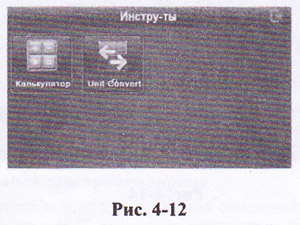
4.10 Интерфейс настройки и операция:
Нажать кнопку (настройка) на главном интерфейсе, входить в меню «настройка системы», то вам можно вести настройки системы. Настройка включает в себя: «настройк громкости звкука», «настройка питания», «настройка подсвета», «настройка даты и времени», «настройка языков», «информация о системе».
4.10.1 Настройка запуска FM
Нажать кнопку , определить частоту приемки во время соединения навигатора с передатчиком FM, войти в интерфейс запуска FM, рис. 4-14.

FM запуск — запускать аудиосигналы данного навигатора к радио путем настраивания, например, частота FM (90.0MHz), необходимо регулировать частоту запуска навигатора и частоту приемки радио на 90.0MHz, тогда 2 оборудования в одном участке частоты, таким образом, все звуки от навигатора вводят путем системы радио.
4.10.2 Путь навигаци
Ввести настройку пути навигации по умолчанию, рис. 4-15.
4.10.3 Настройка времени
Настройка времени включает в себя:
1. Настройка времени системы;
2. Настройка даты системы;
3. Просмотр часового пояса системы.
4.10.4 Градуирование сенсорного экрана
Нажмите кнопку, интерфейс «градуирование сенсорного экрана» появится, как показано на рис. 4-17.
4.10.5 Выбор языков
Настройка языков включает в себя: система подсказывает выбор языка;
Выбирать язык системы.
4.10.6 Заводская настройка
Нажмите кнопку настройки восставновления, интерфейс появится, рис. 4-19.
4.10.7 GPS Информация
Нажать кнопку на главном интерфейсе, войти в интерфейс информации GPS, рис. 4-20.
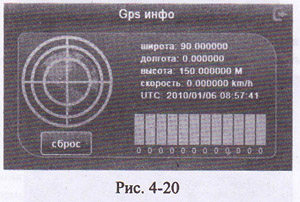
Глава IV. Устранение простых неисправностей и обслуживание навигатора
Если GPS не может нормально работать, проверяйте следующие:
| Неисправность | Причина | Метод устранения неисправности |
| Не можно включать | Электроэнергии не хватает | Внешнее питание выполняет электроснабжение для системы, одновременно, зарядит батарея. |
| Внезапное прекращение электроснабжения | Электроэнергии не хватает | Внешнее питание выполняет электроснабжение для системы, одновременно, зарядит батарея. |
| Не можно показывать данные/показание не ясное | Яркость подсвета низкая Автоматически выключать подсвет |
Регулировать яркость подсвета Нажать ЖК-экран сенсорным карандашом, и экран заново светлый. |
| Нажать кнопку, а нет любой правильной реакции | Неградуирование сенсорного экрана | Заново ввести градуирование сенсорного экрана |
| Нет звука | Громкость звука низкая Контакт наушников плохой |
Увеличить громкость наушников Вставить наушники |
| Нельзя соединяться с комрьютером | Не соединять USB кабель | Соединять USB кабель |
| Не можно принимать GPS сигналы | Принимать сигналы более 3 мин, в зависимости от интенсивности спутниковых сигналов GPS | |
| Потеря данных карт | Связаться с продавцом или агентом по сбыту |
Обслуживание GPS навигатора
- Защита экран: если сильно нажать экран, это может повреждать экран, надо применять сенсорный карандаш для операции GPS навигатора.
- (замечание) необходимо выключать GPS навигатор, потом очищать сенсорный экран.
- Нельзя падать: спад из высоты, удар могут вызвать повреждение точных компонентов (замечание) внезапное повреждение не в области гарантийного ремонта.
- Избегать прменение в следующих средах: резкое изменение температуры, высокая температура (выше 60 градусов), низкая температура (ниже -10 градусов), высокое напряжение, много пыли, электростатические помехи, высокая влажность, одновременно, далеко от коррозийной жидкости или любой жидкости.
- Избегать прямого сильного света: нельзя посредственно открыть под сильным светом или ультрафиолетовыми лучами, чтобы удлинить срок действия.
Введите ваш запрос для начала поиска.

В соответствии с указаниями в руководстве по эксплуатации GPS-навигатора, нужно настроить текущие параметры: выбрать часовой пояс, расположение системы координат, задать единицы измерения, настроить всевозможные сигналы.
Впервые взяв навигатор в руки, рекомендуется просмотреть его комплектацию. Если GPS-навигатор будет установлен непосредственно в салоне автомобиля, необходимо дополнительно воспользоваться специальным держателем, который должен поставляться вместе с устройством. Если исходная модель подставки не устраивает по тем или иным причинам, можно приобрести универсальные держатели. Эксплуатация навигатора напрямую зависит от его правильной установки, если он будет располагаться неудобно, это будет приносить дискомфорт во время работы с ним.
Рассмотрим самые распространенные действия, описанные в инструкции (руководстве) по эксплуатации GPS-навигатора. Устройство показывает не только текущее положение устройства, но и координаты любой выбранной точки, траекторию пройденного маршрута, скорость и прочее. Как правило, вся информация располагается на нескольких страницах, которые имеется возможность листать жестами или соответствующими кнопками на панели.
Чтобы сохранить точку и ее координаты, можно просто ее удерживать несколько секунд. Подобные действия можно произвести также и из основного меню GPS-навигатора.
Функция автороутинг автоматически прокладывает маршрут от текущей точки до введенного пункта назначения. Для ее активизации необходимо выбрать соответствующий пункт меню в настройках и следовать дальнейшим указаниям устройства.
Можно сохранять и восстанавливать маршруты. Для этого в меню необходимо выбрать сохраненные точки, нажать на нужную и дать команду «идти» или «вперед», устройство проложит данный маршрут.
Очень полезной функцией является «обратный путь», которая перелаживает последний пройденный маршрут в обратном направлении.
Ну и самое главное, это скачивание и загрузка карт той местности, где будет эксплуатироваться навигатор. Это можно сделать самостоятельно с помощью дата-кабеля и компьютера, или попросить у продавца подобного оборудования.
Скачать инструкцию (руководство) по эксплуатации можно на сайте фирмы-производителя, чье устройство вы используете.
Содержание статьи
- Основные достоинства навигационных систем
- Первые действия поле приобретения
- Установка прибора в авто
- Особенности настройки
- Прицеп Титан: модификации, где купить, отзывы владельцев
- Как настроить маршрут
- Как снять тонировку со стекла автомобиля самому в домашних условиях
- Как скорректировать маршрут путевыми точками
- Функционал, который доступен без интернета
- Что можно еще настроить
В настоящее время для автомобилей выпускается огромное количество различных гаджетов. Особой популярностью среди автомобилистов пользуются навигаторы. Это специальные приспособления, которые полностью заменили бумажные карты. С их помощью можно отслеживать текущее местоположение авто и прокладывать маршруты движения. Люди, которые хотят обзавестись данным гаджетом, должны заранее разобраться с тем, как пользоваться навигатором.
Основные достоинства навигационных систем
Перед тем как начать пользоваться навигатором в машине, необходимо разобраться с основными достоинствами такого гаджета. Среди преимуществ данного устройства можно выделить следующее:
- Возможность построения маршрута. Работа с навигатором в разы упрощает планирование маршрутов во время автомобильных путешествий.
- Портативность и простота использования. С особенностями применения такого гаджета сможет разобраться каждый автомобилист. Единственное, что нужно для этого сделать — ознакомиться с инструкцией к навигатору.
- Многообразие моделей. Сейчас навигационные устройства очень популярны и из-за этого выпускается огромное количество различных моделей. Благодаря этому, каждый желающий сможет без проблем выбрать наиболее подходящий девайс для своего автомобиля.
- Полная русификация. Среди достоинств современных автомобильных навигаторов следует выделить то, что многие из них полностью переведены на русский язык.
- Многофункциональность. Многие модели оснащаются большим количеством дополнительных функций и поэтому их можно использовать не только для построения маршрутов.
Также к преимуществам навигационных систем следует отнести то, что автомобилист может самостоятельно загружать в них скачанные из интернета бесплатные топографические карты.
При необходимости карты можно редактировать и дополнять.
Первые действия поле приобретения
Многие люди не знают, как работать с навигатором и что делать с этим прибором сразу же после его покупки. Первое, что необходимо сделать — запустить гаджет и настроить его для дальнейшего использования.
Делается это следующим образом:
- Запустить прибор. Для правильного запуска навигационного устройства необходимо нажать на специальную кнопку, которая может находиться на корпусе.
- Подождать, пока устройство найдет сигнал. При этом особое внимание нужно обратить на экран. Там должна отобразиться информация о том, что навигатор определил точное местоположение.
- Настроить карту. После первого запуска прибора можно установить и настраивать карту. Для этого необходимо перейти в параметры устройства и выбрать подраздел «Карты». Здесь можно не только загрузить нужную карту, но и выбрать способ ее отображения.
При желании сразу же после приобретения навигационного устройства можно попытаться настроить первый маршрут. Делается это через главное меню прибора.
Установка прибора в авто
Перед тем как настроить навигатор GPS и использовать его, данное устройство придется установить в автомобиле. К этому нужно отнестись очень серьезно, так как во многом именно от установки будет зависеть стабильная и корректная работа прибора.
Поэтому рекомендуется заранее ознакомиться с тем, как устанавливать навигатор в машине. Есть несколько полезных рекомендаций, которые помогут выполнить эту работу правильно:
- Рекомендуется размещать устройство в таком месте, чтобы оно не мешало водителю следить за дорогой. Поэтому не стоит устанавливать его перед лобовым стеклом. Довольно часто такие приборы располагают снизу, около автомагнитолы.
- Нельзя допускать, чтобы установленный гаджет был закрыт железными изделиями. Дело в том, что они создают помехи и из-за этого встроенная в прибор антенна будет плохо ловить спутниковый сигнал.
- Нужно установить устройство в автомобиле таким образом, чтобы водитель смог без проблем рассмотреть всю информацию, которая отображается на дисплее.
- Необходимо надежно закрепить прибор на автомобильной панели, чтобы он не сильно болтался во время езды.
Не стоит устанавливать гаджет в месте, которое постоянно освещается солнцем.
Дело в том, что при прямом попадании солнечных лучей информация на экране будет нечитабельной. Нужно, чтобы девайс стоял в тени.
Особенности настройки
Перед применением гаджета должна быть выполнена настройка навигатора для авто. Если предварительно не настроить данный аппарат, во время его использования могут возникнуть проблемы с определением местоположения и прокладыванием маршрута.
Прежде чем начать пользоваться автомобильным GPS-навигатором, необходимо выполнить следующие действия:
- Настроить параметр «Вращение карты». Эту опцию необходимо активировать обязательно, так как она в разы упрощает использование аппарата. Чтобы включить вращение по движению автомобиля, необходимо перейти в главное меню и найти в нем опцию, которая называется «Вращать карту». В некоторых моделях этот параметр включен по умолчанию.
- Выбрать используемый вид транспорта. Стоит отметить, что навигаторы могут использоваться не только автомобилистами. Ими пользуются велосипедисты, мотоциклисты и даже люди, которые любят путешествовать пешком. Поэтому необходимо в параметрах гаджета заранее выбрать тип транспортного средства. Делается это в подразделе «Навигация», который находится в главном меню.
- Настроить маршрут. Современные модели навигационных систем от Вест и других производителей могут предложить автомобилистам сразу несколько маршрутов. Однако при необходимости можно спланировать поездку самостоятельно и проложить маршрут собственноручно.
Во время настройки навигационного оборудования необходимо перейти в параметры дисплея и при необходимости увеличить яркость. Это делается, чтобы можно было лучше рассмотреть информацию на экране.
Как настроить маршрут
Поскольку такие устройства чаще всего используются для планирования маршрутов, необходимо разобраться, как их правильно настраивать вручную.
Как скорректировать маршрут путевыми точками
Довольно часто автомобилисты сталкиваются с ситуациями, когда им надо заехать в место, которое не попало в проложенный ранее маршрут. В данном случае придется вручную настраивать путевые точки.
Делается это следующим образом:
- Открыть топографическую карту.
- Увеличить масштаб и отметить путевую точку. Для этого надо нажать по нужному населенному пункту пальцем или стилусом.
- Ввести название путевой точки.
После выполнения вышеописанных действий отмеченная точка должна автоматически добавиться в маршрут.
В некоторых более старых моделях устройств функция добавления новых путевых точек отсутствует.
Функционал, который доступен без интернета
Многих людей интересует, удастся ли использовать навигаторы без подключения к интернету. На самом деле однозначно ответить на этот вопрос довольно трудно.
Дело в том, что для более точного позиционирования таким устройствам нужно быть подключенными к интернету. Если соединения с сетью не будет, гаджет не сможет полноценно функционировать. Его можно будет использовать только для просмотра карт, которые были загружены ранее.
Что можно еще настроить
В некоторых гаджетах есть довольно много дополнительных настроек, среди которых выделяют следующее:
- Выбор страны. При желании в параметрах можно выбрать страну, на территории которой будет использоваться устройство.
- Выбор языка. В большинстве моделей по умолчанию установлен английский язык. Однако в настройках его можно поменять на русский.
- Обновление прошивки. Навигаторы, как и мобильные телефоны, можно прошивать. Стоит отметить, что именно от версии прошивки во многом зависит то, насколько хорошо работает навигационное оборудование. Рекомендуется периодически обновлять прошивку.
- Настройка времени. Каждый пользователь в параметрах может выбрать текущий часовой пояс.
Необходимо регулярно обновлять не только версию прошивки, но и карты. Делается это через меню навигатора.
Навигатор — незаменимый девайс для людей, которые часто путешествуют на автомобиле. Люди, которые хотят приобрести себе такой гаджет, должны заранее разобраться с основными нюансами его использования и настройки.